كيفية تحويل البريد وجهات الإتصال من ياهو إلى جي ميل بخطوات مبسطة ؟
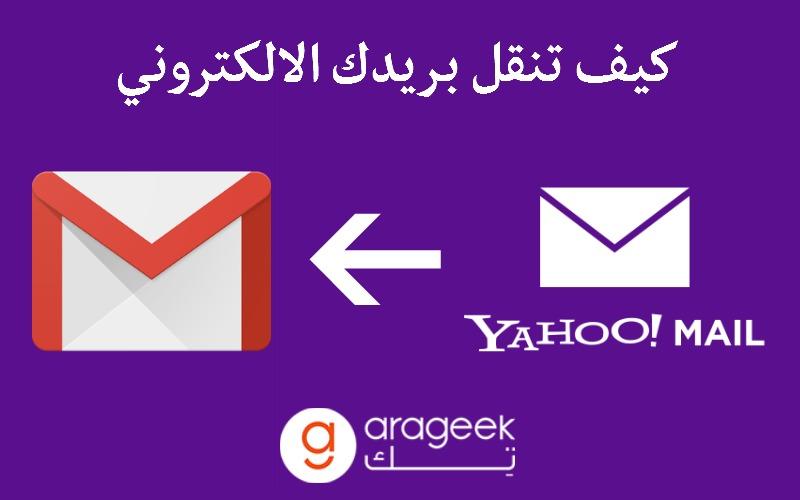
3 د
بعد إتمام صفقة بيع شركة ياهو إلى شركة فيريزون وتغيير إسم الشركة إلى ألتابا تسائل الكثيرون عن مصير حسابات البريد الإليكتروني الخاصة بهم على ياهو هل ستظل الحسابات كما هي أم سيتم إغلاقها ؟ هل سيظل إسم بريد ياهو كما هو أم سيتم تغيير الإسم كما تم تغيير إسم الشركة ؟.
ورغم أن الشركة أعلنت أن حسابات البريد الإلكتروني ستظل كما هي دون تغيير إلا أن الكثيرين بدؤوا بالانتقال إلى مزودات أخرى للبريد الإلكتروني، وخاصة بعد التسريبات الكارثية التي طالت مليار حساب من حسابات ياهو مما دفع بالبعض لإدراك مدى خطورة ما يحدث على خصوصيتهم وأمانهم الرقمي.
يعتبر بريد Gmail من جوجل هو الأكثر شهرة حالياً والأكثر أماناً لذلك فإنه يظل الخيار الأول لمن يريد التحول من بريد ياهو إلى حسابات أخرى، ويوفر Gmail مميزات عديدة و حماية أمنية عالية تجعل عملية إختراقه صعبة من طرف المتطفلين فضلاً عن سهولة استعادة حسابك إذا فقد من خلال ربطه برقم الهاتف.
يتيح Gmail سعة تخزين كبيرة تبدأ من 15 جيجا بايت للحسابات الجديدة، وهي مساحة قابلة للزيادة بمقابل مادي بسيط إذا أردت ذلك، وهنا سنقدم لكم طريقة لتحويل بريدك بما يحويه من رسائل وجهات إتصال من ياهو إلى Gmail بشكل مبسط ومختصر.
الطريقة الأولى ( نقل جهات الإتصال والبريد)
قم بفتح حساب Gmail الخاص بك
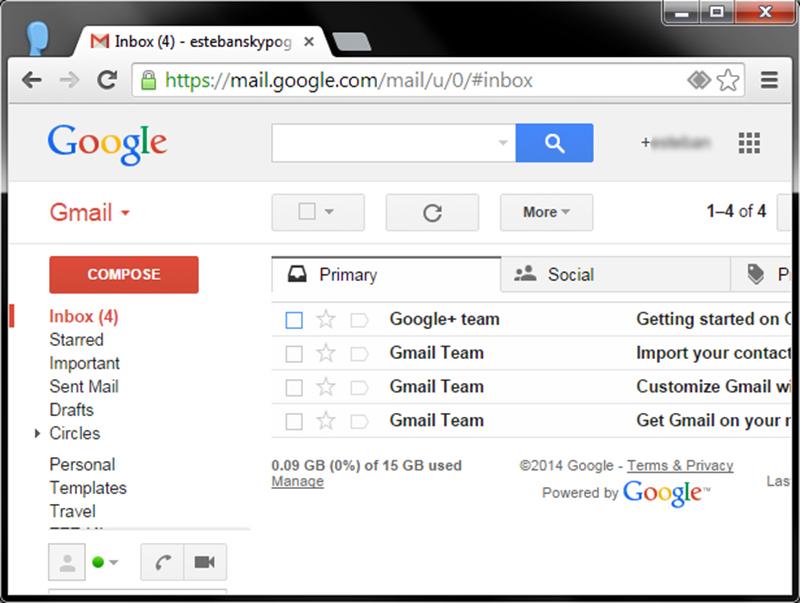
قم بالضغط على علامة الضبط ستظهر لك قائمة منسدلة إختر منها Setting.
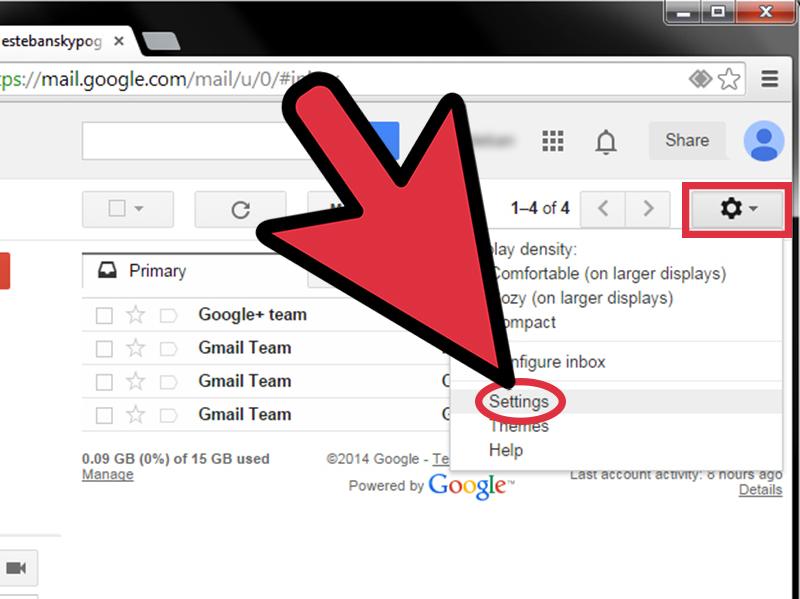
قم بإختيار تبويب الحساب والإستيراد أو Accounts and Import.
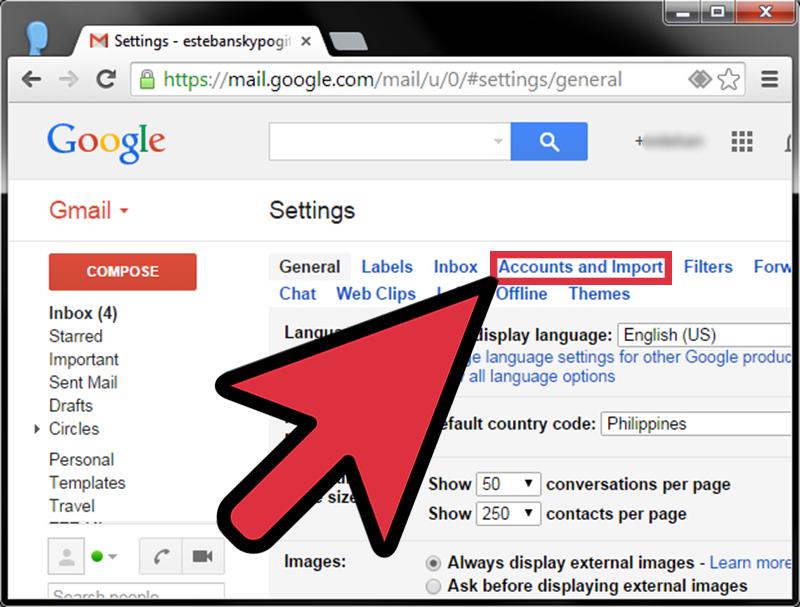
بعد ذلك قم بإختيار إستيراد البريد وجهات الإتصال، سيظهر لك تبويب صغير يطلب منك إدخال الحساب الخاص بك في ياهو وكلمة المرور الخاصة بالحساب.
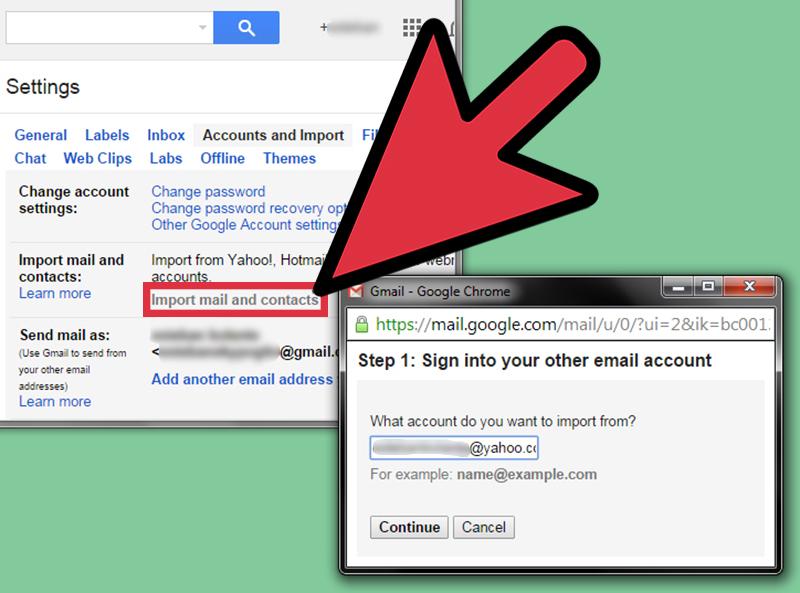
حدد خيارات الاستيراد التي تريد استخدامها، يمكنك أن تحدد إستيراد كافة جهات الاتصال الخاصة بك والرسائل القديمة والرسائل الجديدة وغيرها.
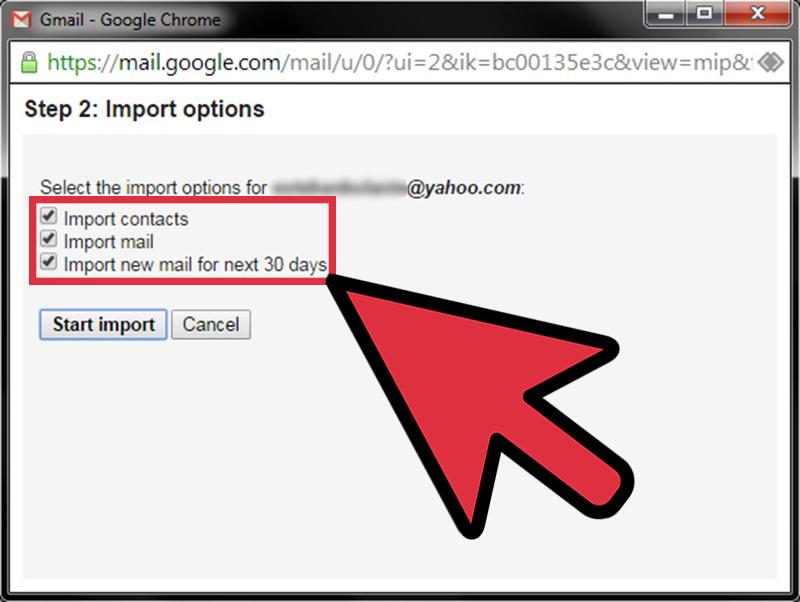
لاحظ أن الرسائل الموجودة في البريد الوارد الخاص بك هي فقط ما سيتم استيرادها وسوف يكون المسمى تلقائياً لهذه الرسائل مرتبطة مع إسم حساب ياهو، إذا كان لديك مجلدات أخرى في حساب ياهو الخاص بك ترغب في استيرادها سوف تحتاج إلى نقل تلك الرسائل إلى صندوق البريد الوارد الخاص بك في حساب ياهو.

الطريقة الثانية (نقل جهات الإتصال يدوياً)
يمكنك نقل البريد الخاص بك وجهات الإتصال من حساب ياهو إلى حساب Gmail بطريقة يدوية إذا لم يكن مزود خدمة البريد الخاص بك يدعم POP3 (بروتوكول يقوم بنقل البريد من خادم البريد server الى برنامج البريد الخاص بك).
أولاً قم بالدخول لحساب بريد ياهو الخاص بك ثم قم بالضغط على أيقونة جهات الإتصال الموجودة على يمين الصفحة.

قم بالضغط على Action ستظهر لك قائمة منسدلة إختر منها Export.
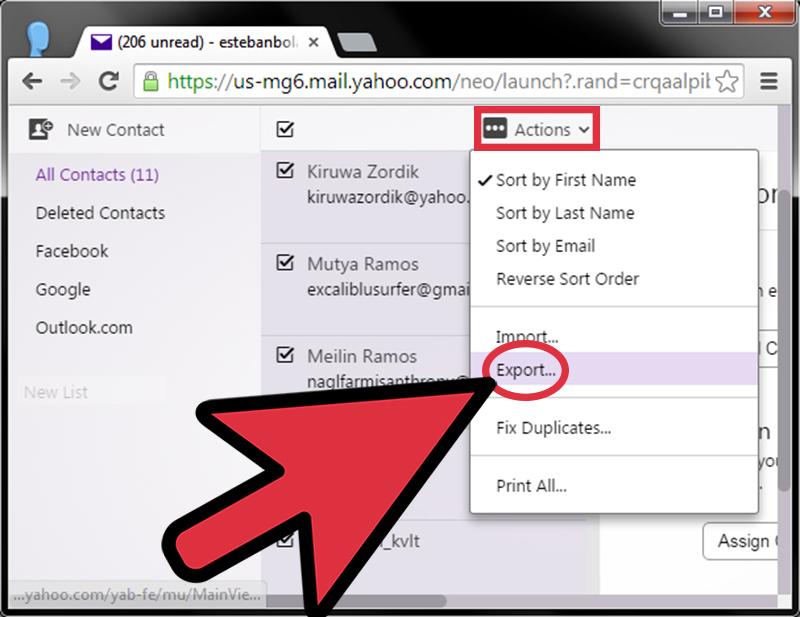
إختر نوع التنسيق الخاص بملف جهات الإتصال، إختر Yahoo CSV
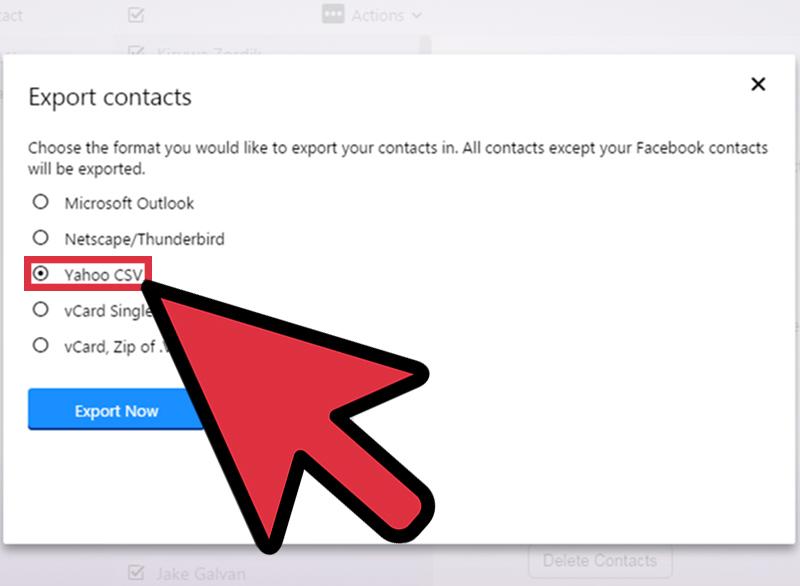
إختر مكان حفظ ملف جهات الإتصال
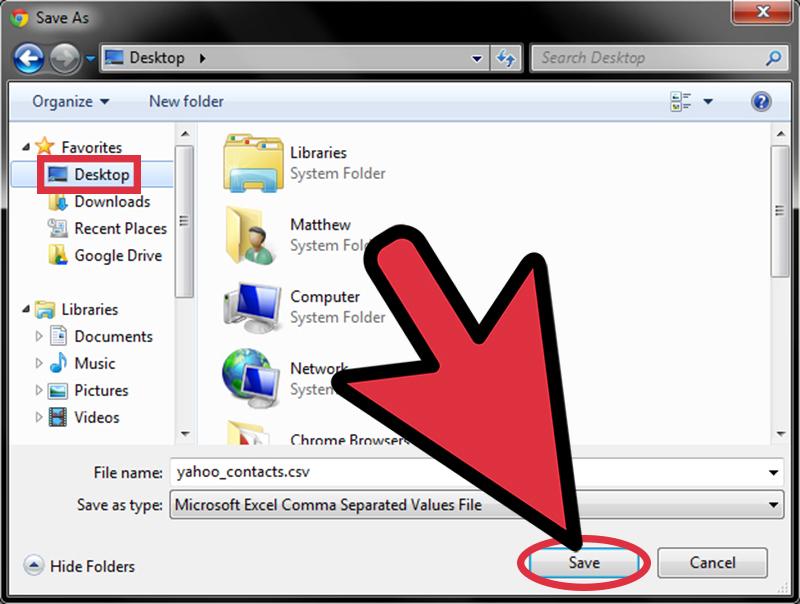
قم بالدخول على حساب Gmail الخاص بك.
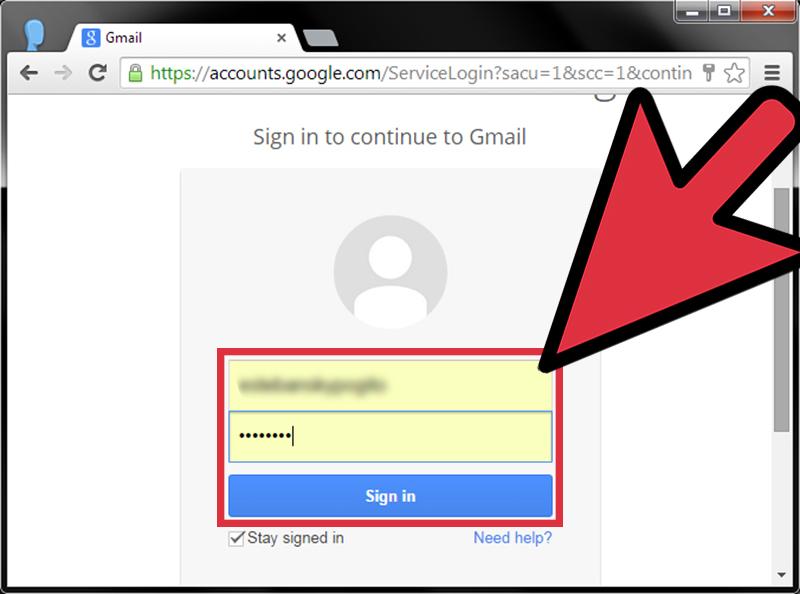
قم بإختيار تبويب الأسماء أو Contacts
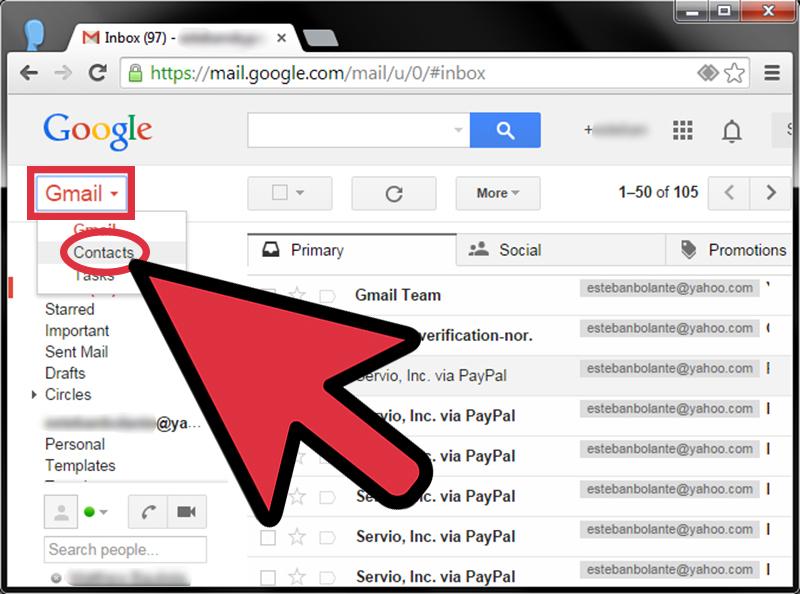
إختر إستيراد الأسماء أو Import Contacts
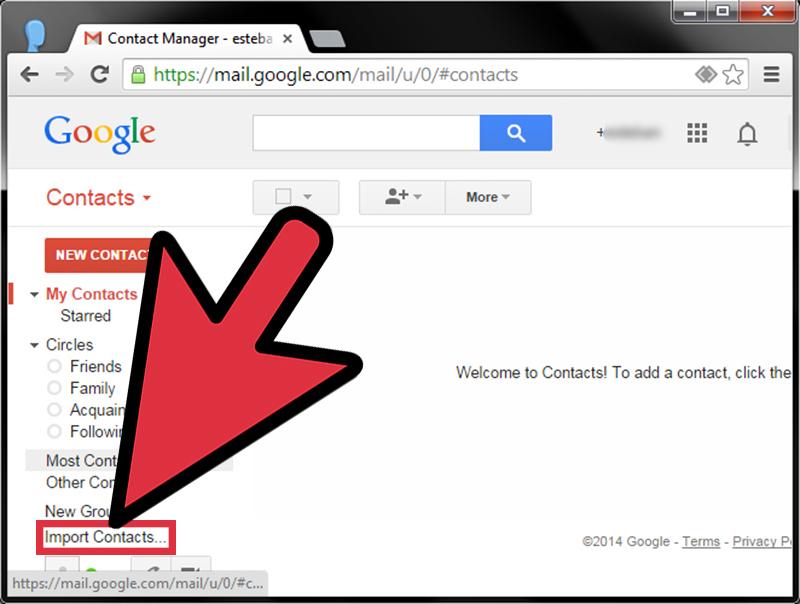
ثم قم بإختيار ملف Yahoo CSV، سيتم بعد ذلك إستيراد جميع جهات الإتصال الخاصة بك إلى حساب Gmail.
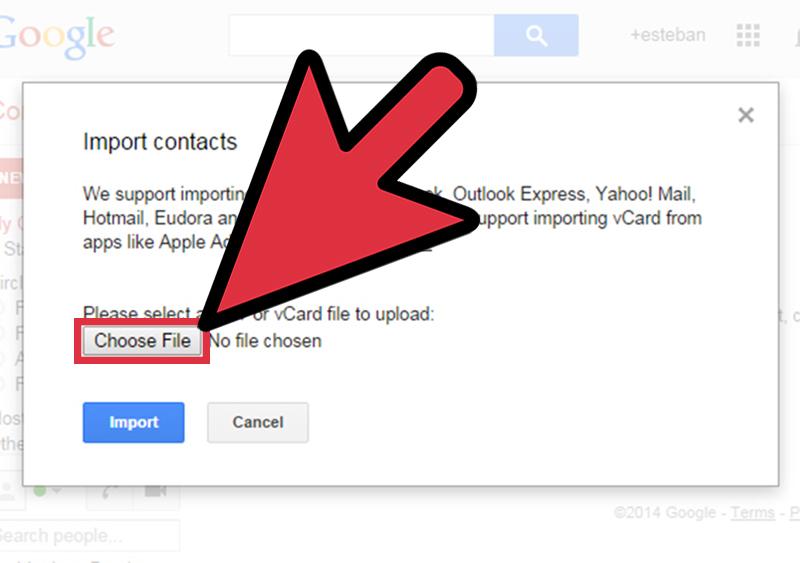
بهذه الطريقة المبسطة يمكنك التحول من ياهو إلى Gmail بسهولة ودون عناء فبالإضافة للتمتع بالميزات العديدة التي يوفرها Gmail ستتمتع بمستوى كبير من الحماية والأمان فبريد جوجل بالإضافة لمميزاته العديدة خالياً من المتاعب التي تسببها مزودات قديمة وغير آمنة.
عبَّر عن رأيك
إحرص أن يكون تعليقك موضوعيّاً ومفيداً، حافظ على سُمعتكَ الرقميَّةواحترم الكاتب والأعضاء والقُرّاء.